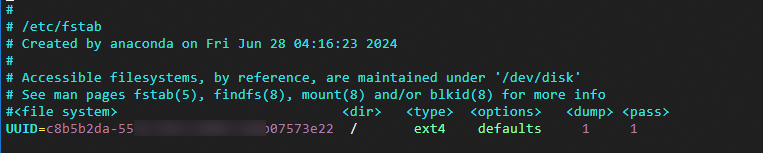在Linux系统中,/etc/fstab文件用于配置文件系统的自动挂载信息。如果未正确配置要自动挂载的文件系统信息或者存在已不可用的文件系统信息,重启系统后可能导致ECS实例的操作系统无法正常启动。
说明
若您想了解/etc/fstab文件中的配置信息,请单击fstab文件介绍。
fstab文件介绍
常见原因
云盘卸载或重新初始化之前,未修改fstab文件配置,导致fstab存在多余的文件系统自动挂载信息。
文件系统的设备名或UUID配置错误。
文件系统对应的文件类型配置错误。
挂载参数填写错误。
解决方案
使用VNC登录存在问题的ECS实例,具体操作,请参见使用VNC登录实例。
说明由于系统已进入紧急模式,您需手动输入root用户的密码登录系统。
备份/etc/fstab文件。
cp /etc/fstab /etc/fstab.bak执行以下命令,查看所有云盘的挂载情况,包括分区设备名称、文件系统类型、挂载点。
df -Th
执行以下命令,查看/etc/fstab中文件系统的自动挂载信息。
cat /etc/fstab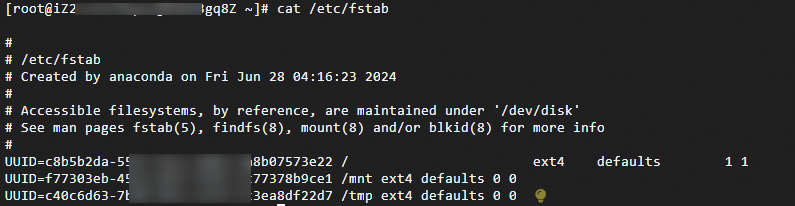
对比/etc/fstab文件和步骤3的挂载点信息,删除/etc/fstab文件中多余的配置行。
(可选)若您希望将步骤3中未显示的云盘分区配置为开机自动挂载,请参见在fstab文件中配置UUID方式自动挂载数据盘。
运行以下命令,重启系统。
reboot
该文章对您有帮助吗?